Avez-vous déjà téléchargé un fichier sans savoir où votre ordinateur l'a stocké ? Ou avez-vous dû faire défiler sans fin l'historique de votre navigateur pour pouvoir retélécharger le fichier ?
Pour éviter que cela ne se reproduise, vous devez modifier l'emplacement de téléchargement par défaut de votre navigateur. Dans cet article, nous allons vous montrer comment vous pouvez le faire pour les navigateurs les plus populaires.
UTILISEZ LA VIDÉO DU JOUR
Comment changer l'emplacement de téléchargement par défaut de Google Chrome
Nous allons commencer par Chrome, car c'est l'un des navigateurs les plus populaires, il y a donc de fortes chances que ce soit votre navigateur par défaut.
Windows 10 disque dur 100%
Par défaut, Chrome enregistre tout ce que vous téléchargez en ligne dans votre Téléchargements dossier. Mais si vous avez besoin d'accéder plus rapidement aux fichiers, vous pouvez modifier l'emplacement par défaut.
- Dans le coin supérieur droit, cliquez sur le trois points menu et sélectionnez Réglages .
- Aller à Téléchargements .
- Clique le Changer et sélectionnez une nouvelle destination de téléchargement.

Si vous voulez que Google Chrome vous demande où il doit télécharger le fichier à chaque fois, sélectionnez le Demander où enregistrer chaque fichier avant de télécharger option.
Comment changer l'emplacement de téléchargement par défaut de Mozilla Firefox
Si Firefox est votre navigateur par défaut, voici comment modifier l'emplacement de téléchargement par défaut :
- Ouvrez le menu du navigateur et cliquez sur Réglages .
- Dans le volet de gauche, sélectionnez Général et faites défiler jusqu'à Fichiers et applications .
- Cliquez sur Parcourir près de Enregistrer les fichiers dans et sélectionnez où Firefox doit télécharger vos fichiers.
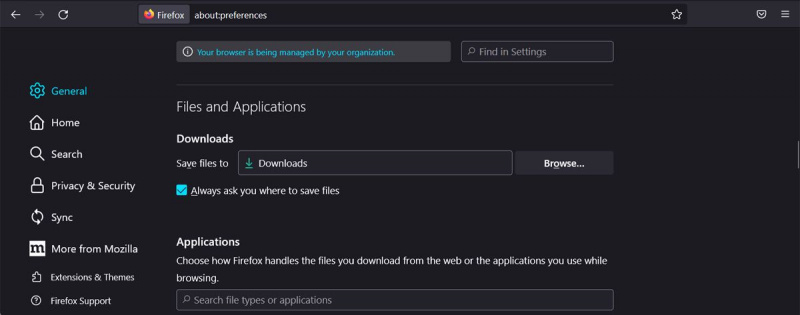
Si vous souhaitez spécifier l'emplacement de téléchargement à chaque fois, sélectionnez Vous demande toujours où enregistrer les fichiers . Si vous avez besoin d'aide supplémentaire pour gérer vos téléchargements, voici quelques télécharger les add-ons du gestionnaire que vous pouvez essayer .
Comment modifier l'emplacement de téléchargement par défaut de Microsoft Edge
Microsoft Edge a parcouru un long chemin et offre à ses utilisateurs de nombreuses raisons de le définir comme navigateur par défaut, y compris un fonctionnalité qui vous permet de partager des fichiers et des notes entre vos appareils mobiles et de bureau.
Si vous souhaitez garder un œil attentif sur vos téléchargements, suivez ces étapes pour modifier l'emplacement par défaut :
- Aller vers bord://paramètres .
- Dans le menu de gauche, sélectionnez Téléchargements .
- Clique le Changer et sélectionnez un nouvel emplacement de téléchargement.
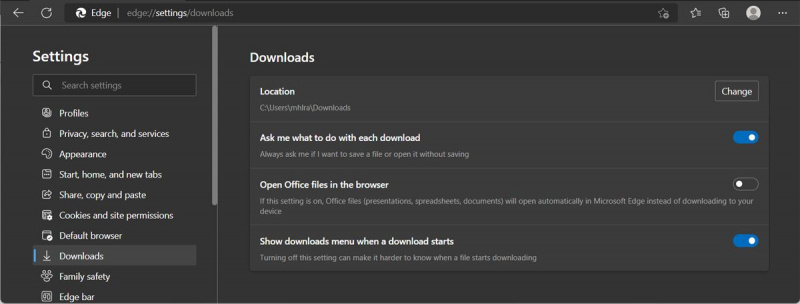
Comme vous pouvez le voir, Edge a plus de paramètres que vous devez activer pour mieux gérer vos fichiers téléchargés.
comment empêcher mon téléphone de surchauffer
Comment changer l'emplacement de téléchargement par défaut de Brave Browser
Brave a rapidement gagné en popularité en raison de sa mission de protéger votre vie privée en bloquant toutes les publicités et trackers portant atteinte à la vie privée. Donc, si vous souhaitez l'utiliser de manière permanente, vous devez modifier ses paramètres liés aux téléchargements.
- Aller à brave://paramètres .
- Faites défiler vers le bas dans le menu de gauche et sélectionnez Téléchargements .
- Cliquez sur Changer et définissez un nouvel emplacement de téléchargement.
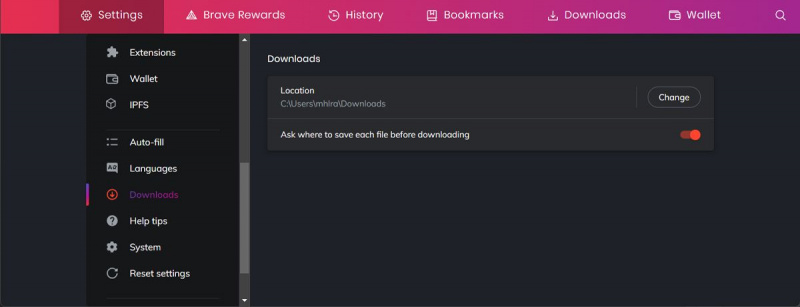
Vous pouvez également décider où enregistrer le fichier à chaque fois en activant le Demander où enregistrer chaque fichier avant de télécharger option. Si vous voulez vérifier vos fichiers téléchargés, cliquez sur Téléchargements depuis le ruban du navigateur.
Comment changer l'emplacement de téléchargement par défaut de Safari
Si vous possédez un appareil Apple, il y a de fortes chances que votre navigateur par défaut soit Safari. Si vous souhaitez modifier l'emplacement de téléchargement par défaut du navigateur, suivez les étapes ci-dessous :
- Dans la barre de menus, cliquez sur Safari .
- Aller à Préférences > Général .
- Ouvrez le menu déroulant à côté de Emplacement de téléchargement du fichier .
- Cliquez sur Autre et définir un nouvel emplacement. De plus, vous pouvez définir l'emplacement de téléchargement de chaque fichier à l'aide de la Demandez pour chaque téléchargement option.
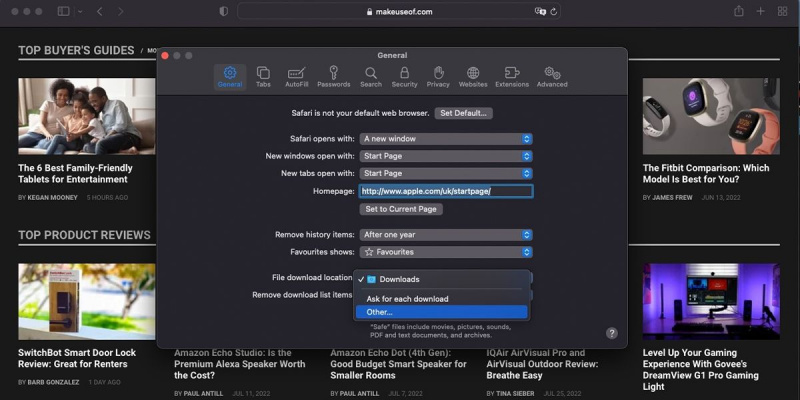
Comment changer l'emplacement de téléchargement par défaut d'Opera
Si vous êtes manquer d'espace sur votre disque principal , vous pouvez modifier l'emplacement de téléchargement d'Opera pour éviter tout problème futur. Voici comment procéder :
- Clique le Réglages icône.
- Faites défiler vers le bas et ouvrez le Avancé menu.
- Se diriger vers Téléchargements et cliquez Changer .
- Sélectionnez un nouvel emplacement de téléchargement.
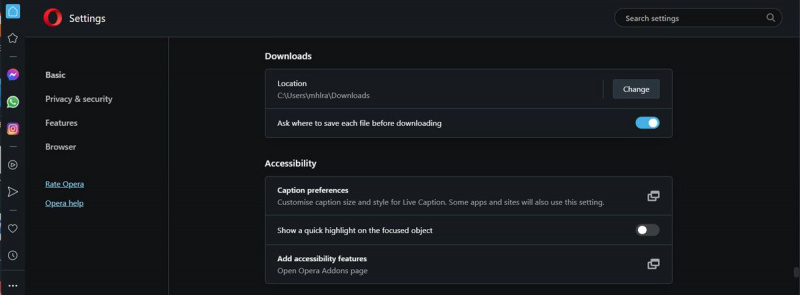
Comment changer l'emplacement de téléchargement par défaut de Vivaldi
Beaucoup de gens préférez Vivaldi aux autres alternatives Chrome car c'est l'un des navigateurs les plus rapides disponibles. Si vous souhaitez améliorer sa productivité, vous devez modifier l'emplacement de téléchargement par défaut.
- Cliquez sur Réglages du coin inférieur gauche.
- Sélectionner Téléchargements .
- Cliquez sur Sélectionner le dossier de Emplacement de téléchargement et accédez au nouvel emplacement.
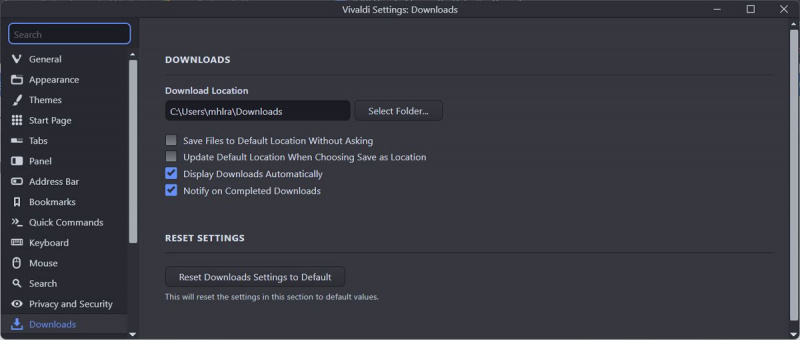
Si vous souhaitez accélérer le processus de téléchargement tout en utilisant Vivaldi, sélectionnez le Enregistrer les fichiers dans l'emplacement par défaut sans demander option.
connecté à internet mais ne fonctionne pas windows 10
Modifiez facilement l'emplacement de téléchargement de votre navigateur
Vous savez maintenant où vous pouvez trouver chaque fichier que vous avez téléchargé à l'aide de votre navigateur. La plupart des navigateurs mentionnés ont suffisamment de fonctionnalités intégrées pour vous aider à suivre vos fichiers, mais vous pouvez toujours installer un module complémentaire de navigateur pour gérer les téléchargements de votre navigateur.
Avant de cliquer sur un lien suspect pour télécharger un fichier, vous devez vérifier s'il est sûr, afin de vous protéger contre les ransomwares.
